
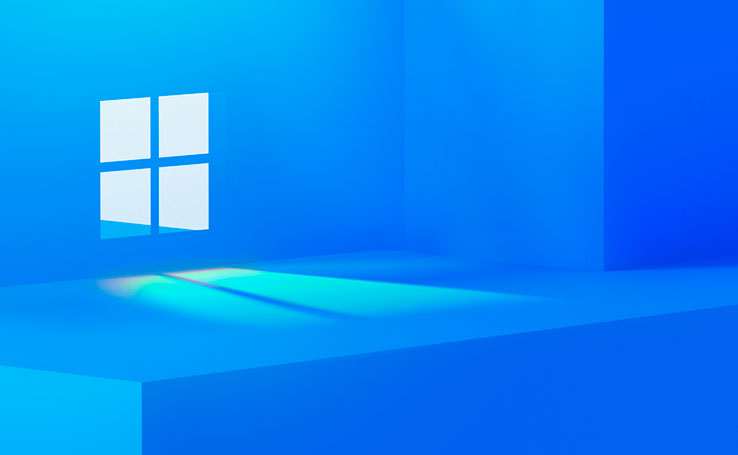
Configurar corretamente o idioma do teclado do computador é essencial para garantir a sincronia e funcionamento adequado de alguns comandos durante o uso. O Windows 10 possui diversos estilos de teclados, todos projetados para atender às necessidades, idiomas e linguagem de cada país.
No Brasil nós utilizamos os modelos ABNT e ABNT2, ambos seguem o padrão QWERTY e apresentam a tecla “ç”. A única diferença entre eles é que o teclado ABNT2 apresenta uma tecla a mais: a “Alt Gr”, localizada à direita da barra de espaço. Esta tecla permite digitar os símbolos adicionais que aparecem no canto inferior direito de algumas teclas como “º” e “ª”.
Geralmente as opções de configurações de teclado aparecem no início da instalação do sistema, porém, caso você não tenha observado ou queira fazer alguma mudança, fique ligado nos passos a seguir.
1. Clique no botão iniciar, localizado no canto inferior direito da barra principal.

2. Clique em “Configurações” representada pelo símbolo de uma engrenagem localizada no canto inferior direito do menu Iniciar.
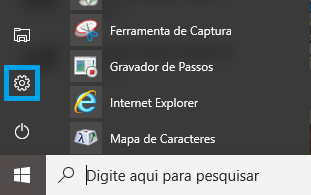
3. Clique na opção “Hora e Idioma – Fala, Região, Data”, representado por um símbolo contendo a letra “A”.
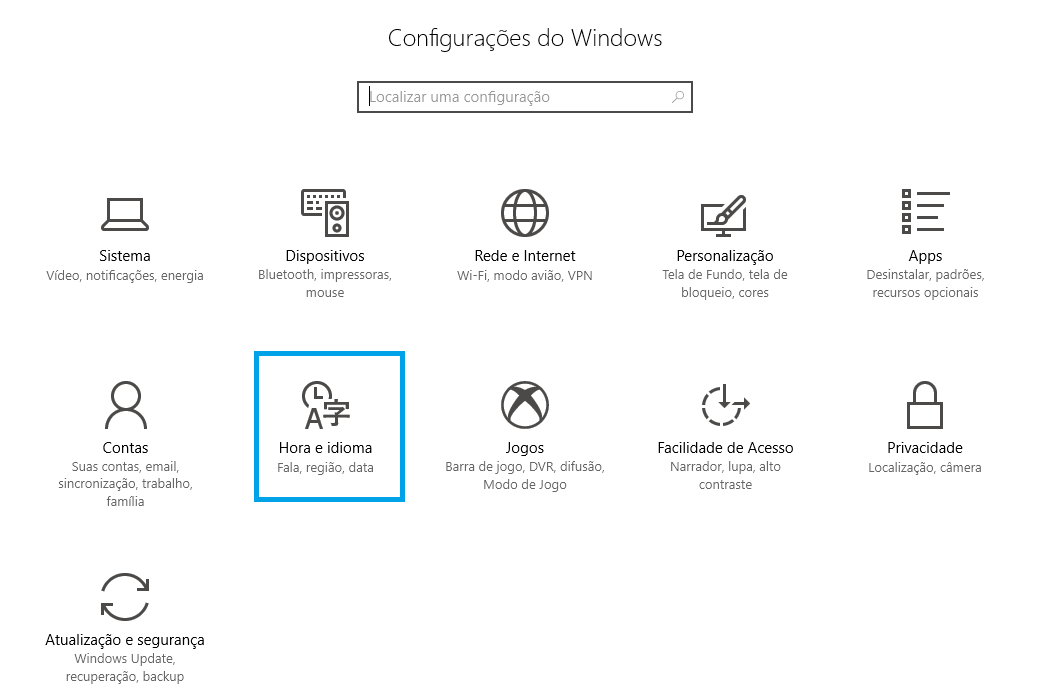
4. Na tela seguinte, clique em “Região e Idioma”. A segunda opção de cima para baixo.
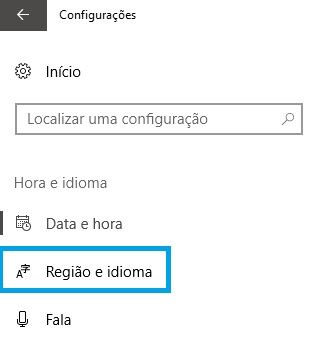
5. Clique no idioma atual que está configurado o teclado do seu Windows 10.
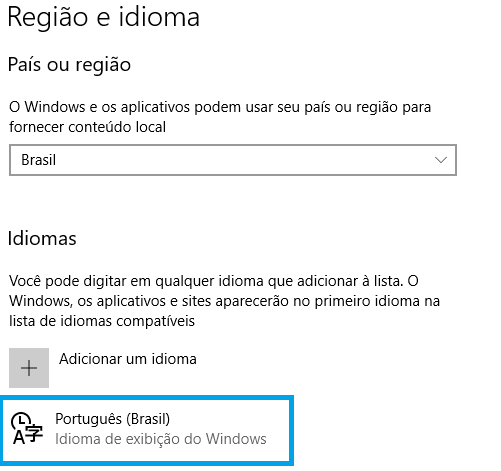
6. Em seguida, clique em “Opções” e “Adicionar um teclado”.
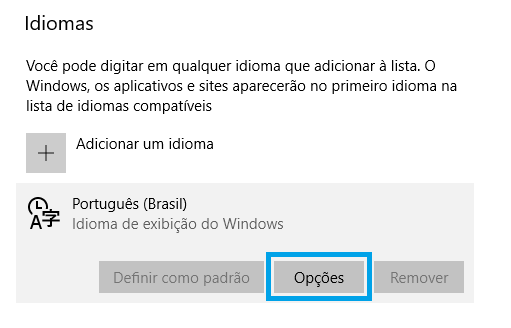
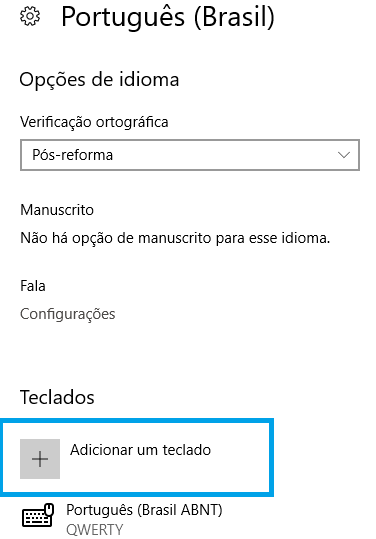
7. Uma janela com opções de teclados irá abrir. Escolha aquele que você deseja adicionar.
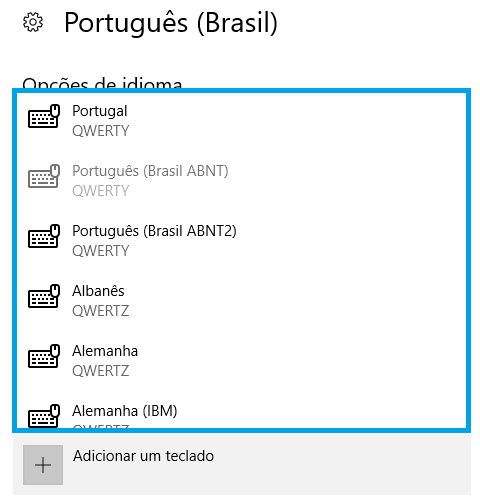
8. Caso você queira remover algum dos idiomas configurados, clique sobre ele e, em seguida, clique em “Remover”.
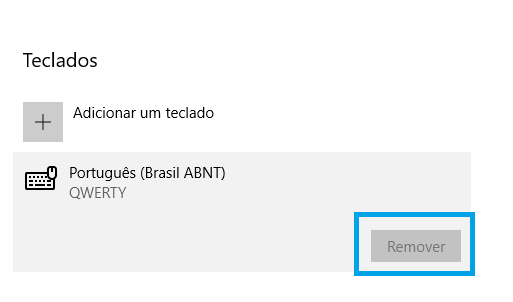
9. Para escolher o teclado que você deseja utilizar, basta acessar o menu de seleção de idioma, localizado botão à esquerda do relógio.

Lembre-se: caso você tenha configurado apenas um idioma de teclado no Windows 10, o menu de seleção de idiomas não será mostrado.